最近在学习胡阳老师(the5fire)的《Django企业级开发实战》,想要使用pycharm创建django项目时,在使用virtualenv创建虚拟环境后,在pycharm内,无论如何都无法导入正确的环境。通常是提示 django is not importable in this environment。研究许久,现把 PyCharm 创建指定版本的 Django 的方法记录如下。
我的环境:1. pycharm2018.3.5 64位 professional 2. python 3.6.8 3.系统:win7
目标版本:django 1.11.20
步骤正式开始:
1.首先创建一个pure python项目
项目名为mysite
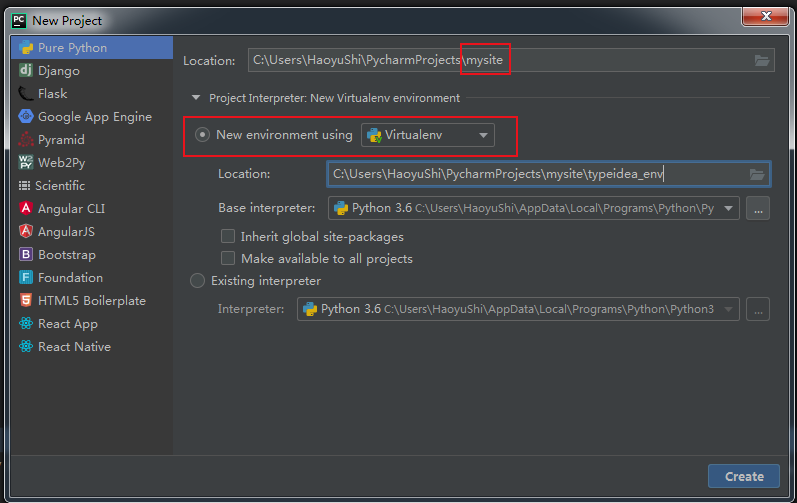
选择new enviorment using 。这样可以搭建一个全新、独立、隔离的项目环境,避免Python的环境管理上产生极大的混乱。
此处有多种选择:

我选择的是virtualenv,而pipenv没用过,conda的包比较全面,但是我的win10里anaconda3经常打不开,严重影响开发体验,并且比较消耗系统资源。
这个新环境的位置(location)是在mysites项目下,此处要注意的是你有可能会用到别的项目的环境名字,建议修改,点击右边的文件夹样子的按钮,会弹出右边窗口,即可修改
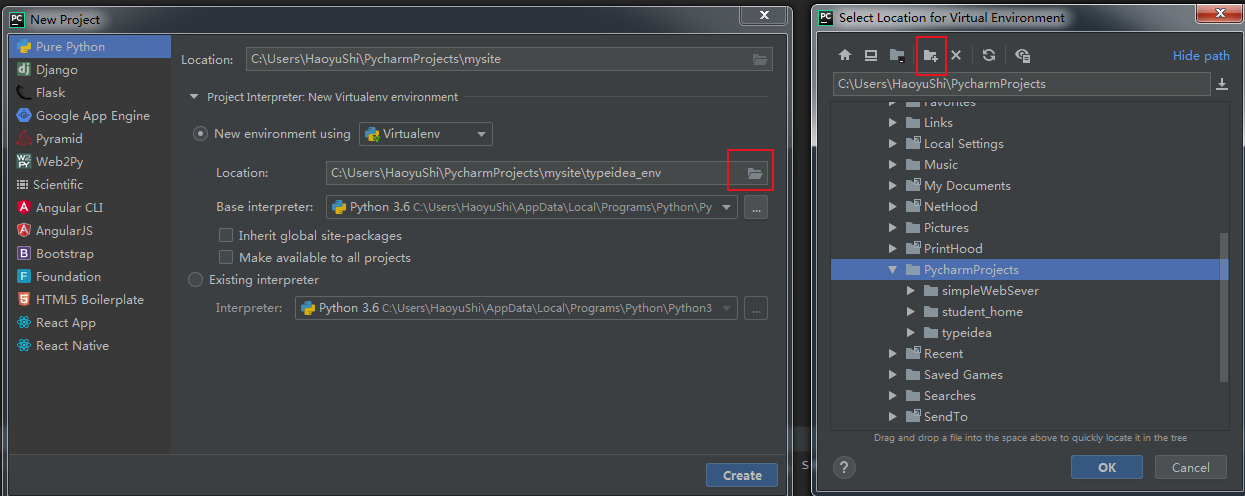
输入项目名
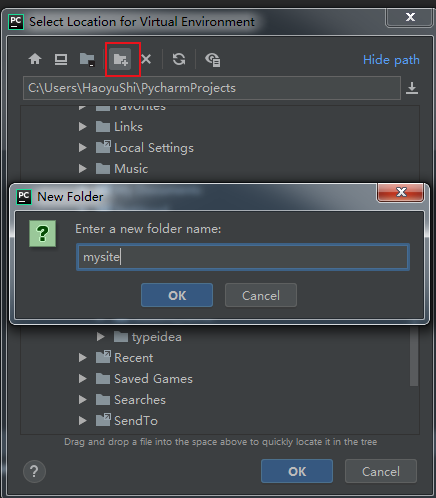
在mysite下再创建一个mysite_env作为虚拟环境的目录
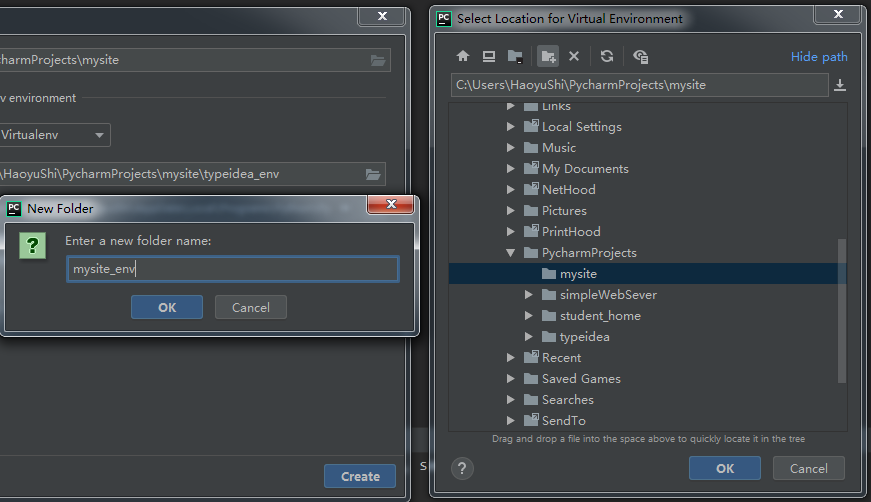
修改好以后是这样子
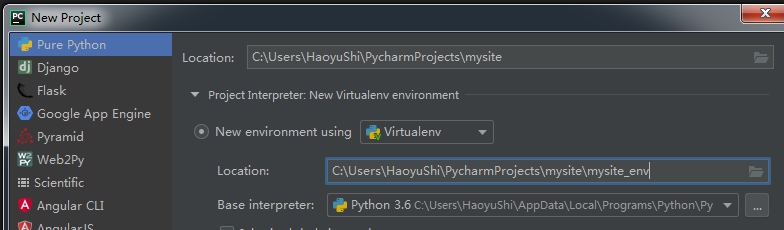
base interpreter是指你所用的python的原位置,就是你本机的python解释器的位置,pycharm会在项目创建的虚拟环境中复制这个解释器,不会影响到本机的python解释器。
点击create
2.此时会询问你文件夹不是空的,是否创建在一个空的,选No

此时会询问你是在当前窗口打开还是在新窗口打开,任选一个即可。

3.点击左边的file选项,然后点击setting
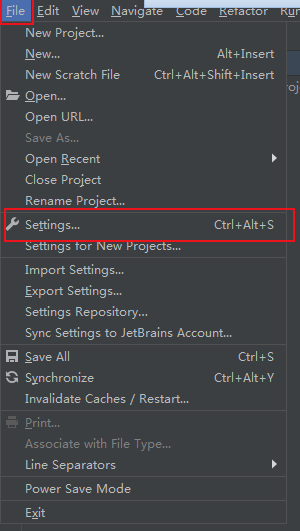
4.点击project:mysite(mysite是你创建的项目名字),然后点击project interpreter
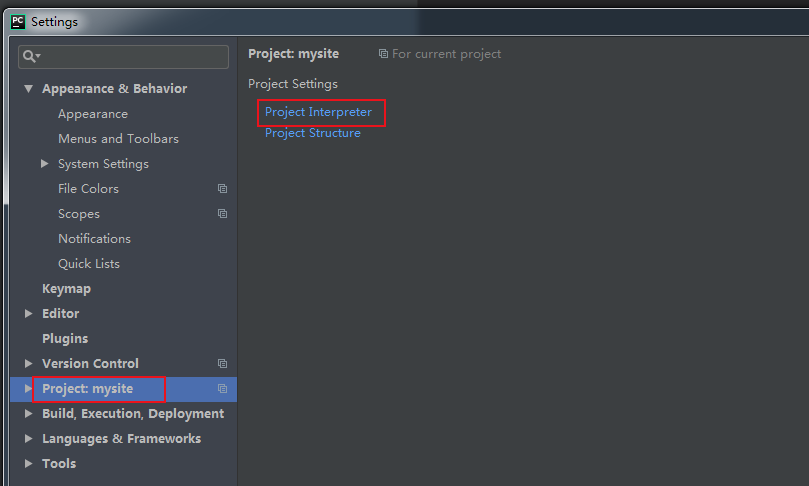
可以看到项目内十分干净,点击右边加号下载所需的django版本
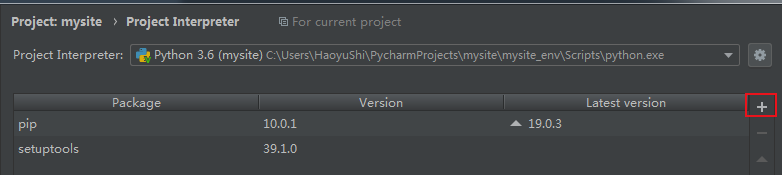
左上角输入django,搜索,右下角勾选Specify version ,右侧下拉框选择你需要的特定版本,然后点击左下角install package
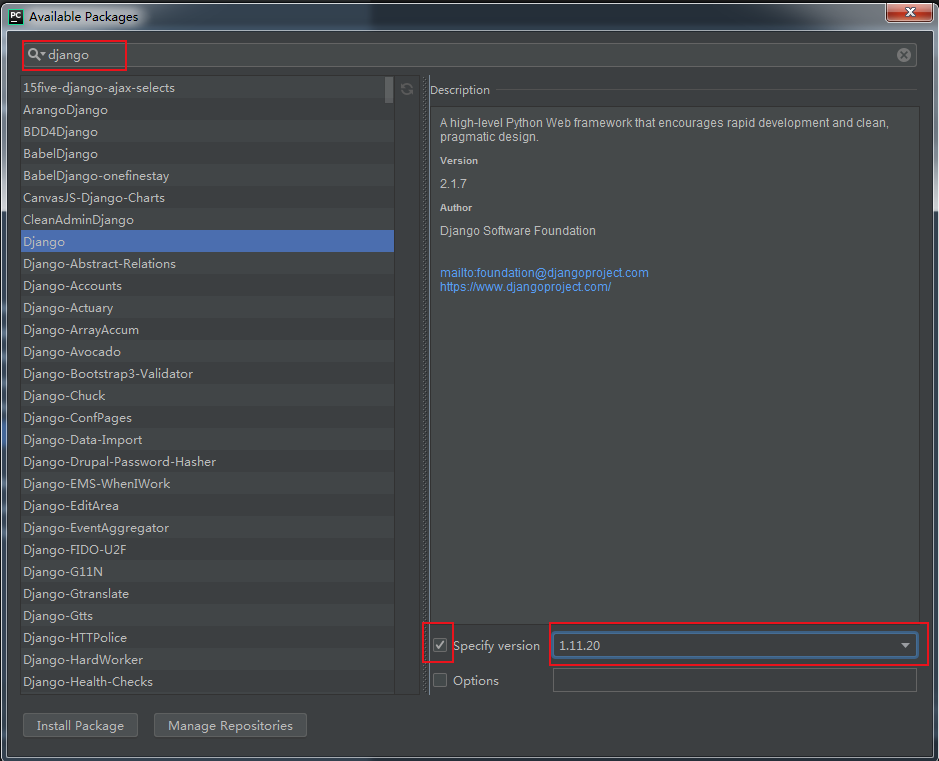
安装成功后,会显示

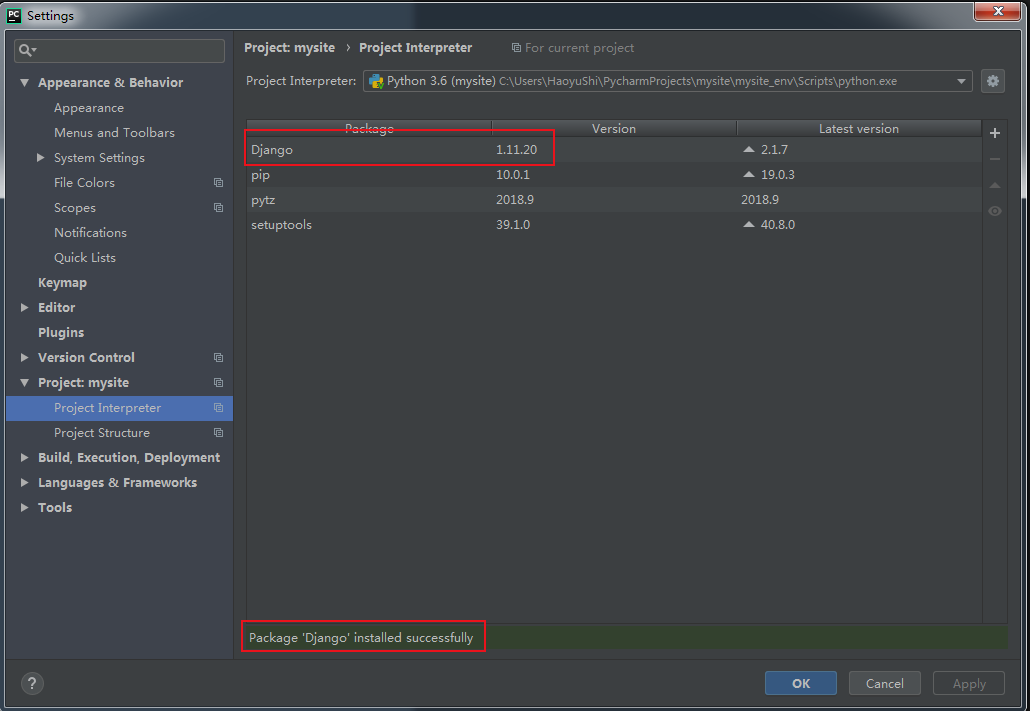
5.此时的目录结构是这样的

点击左下角的terminal,左边显示的是虚拟环境的名字,在命令行输入django-admin startproject mysite 创建名为mysite的django项目
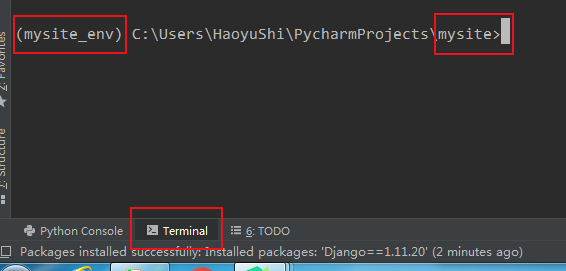
执行后,你会发现目录结构有变化
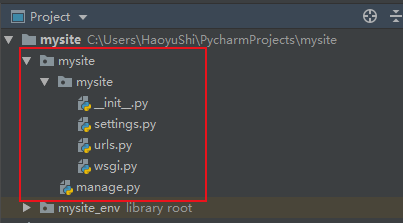
6.点击右边的add configuration,然后点击弹出来窗口的左上角的加号
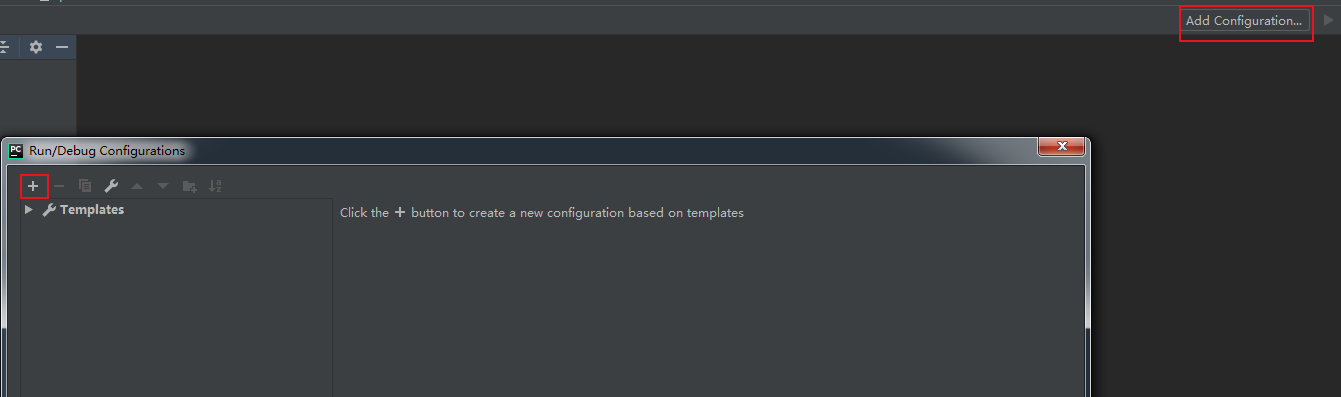
选择django server
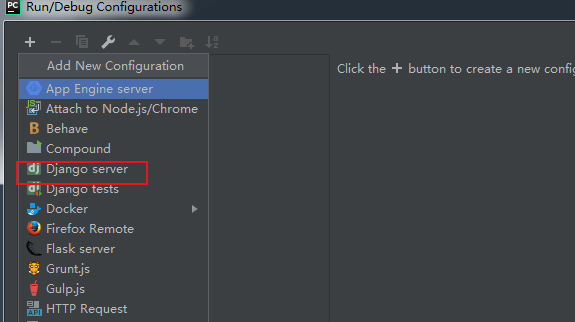
选择右下角的fix
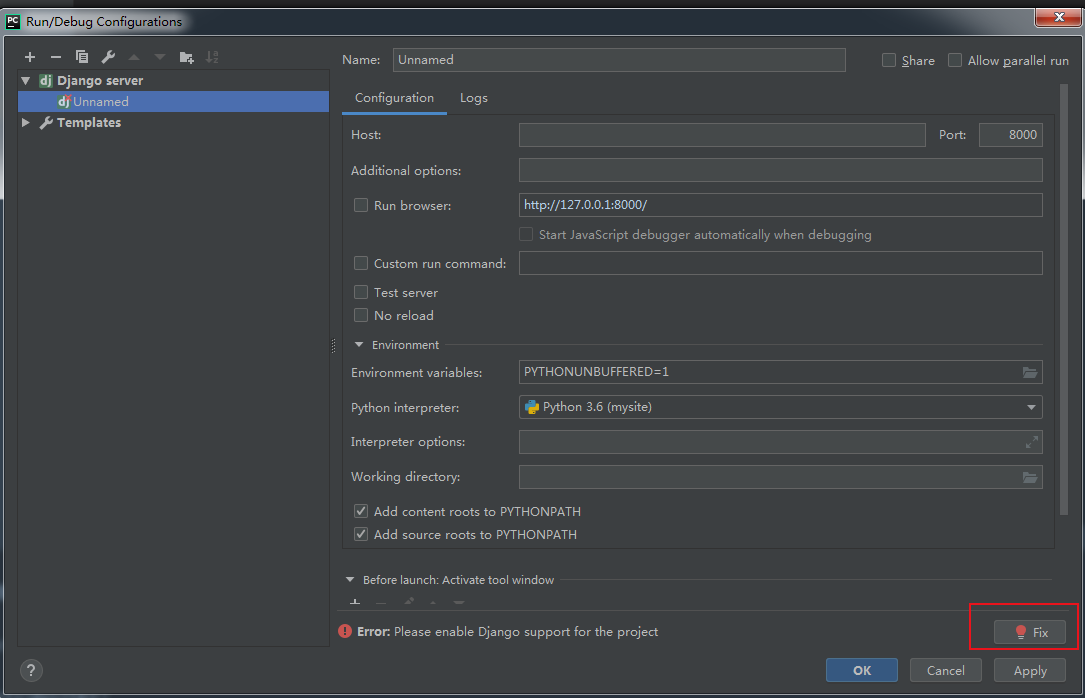
选择enable django support 然后点击 django project root 右边的文件夹按钮,选择深一层的mysite,
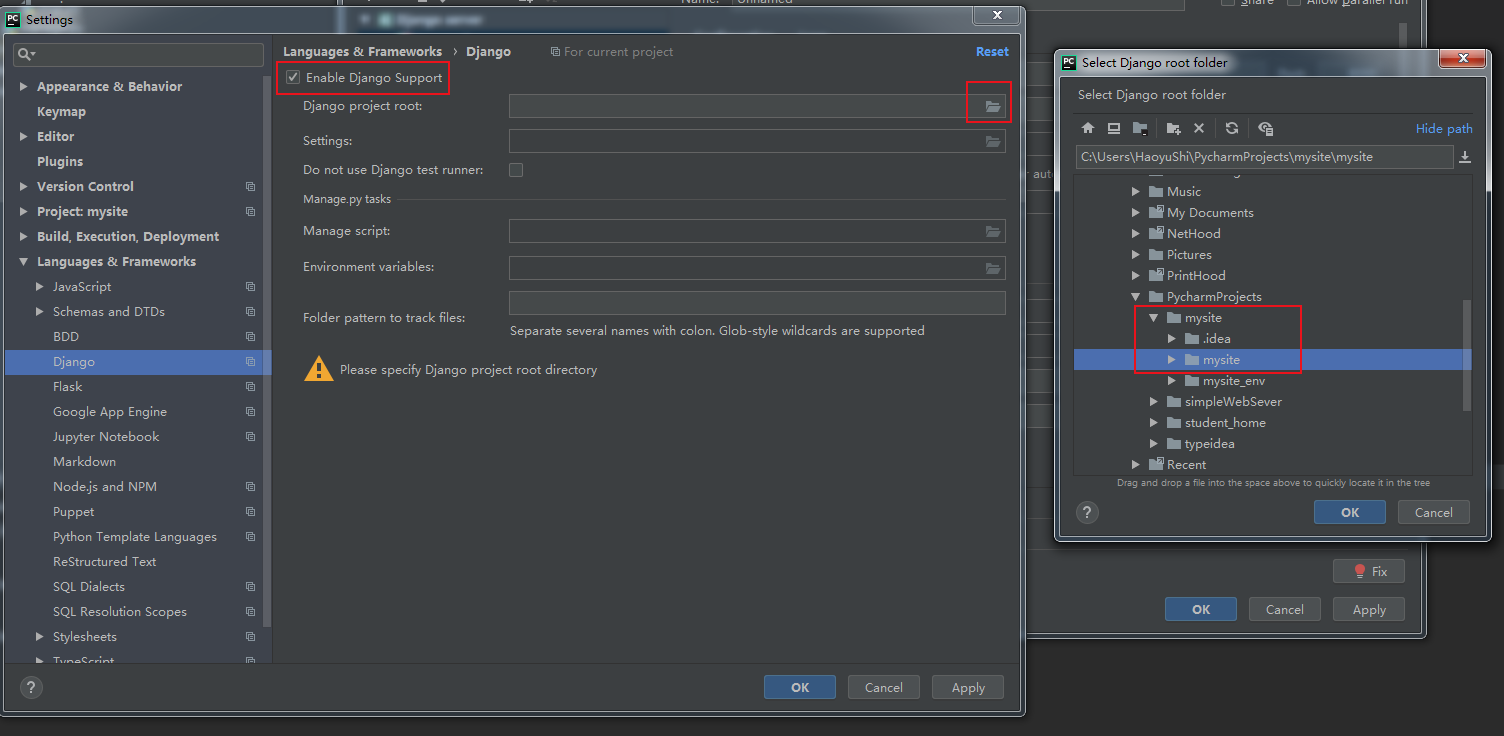
此时,会自动找到 manage.py
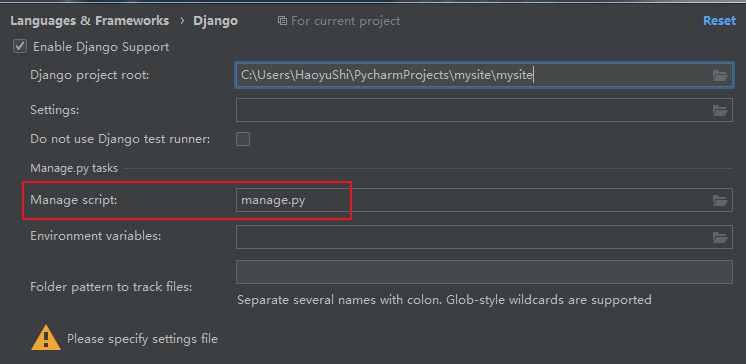
点击setting右边的文件夹按钮,选择mysite下的settings.py
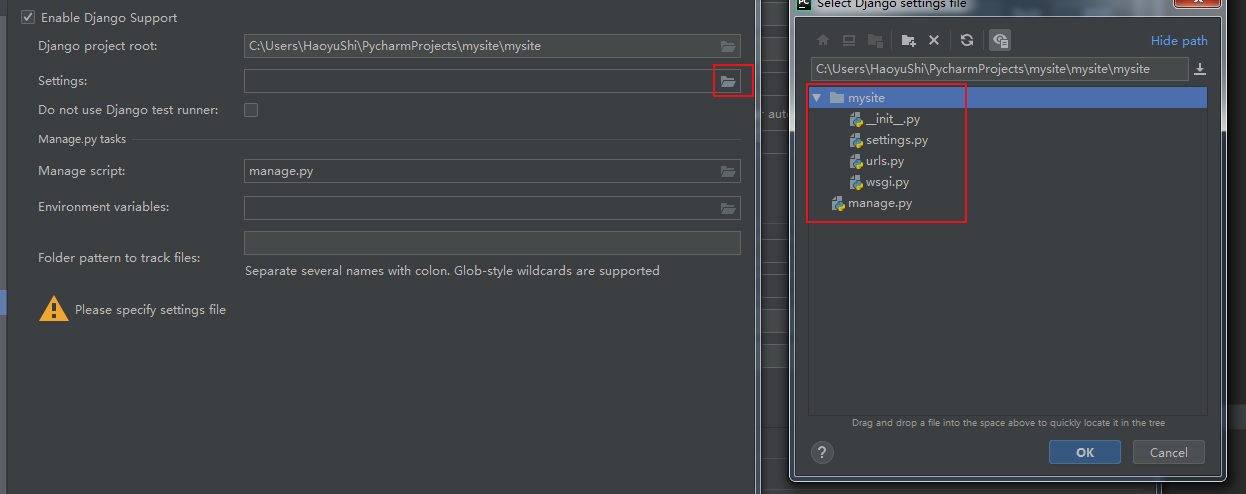
点击OK
修改name为mysite
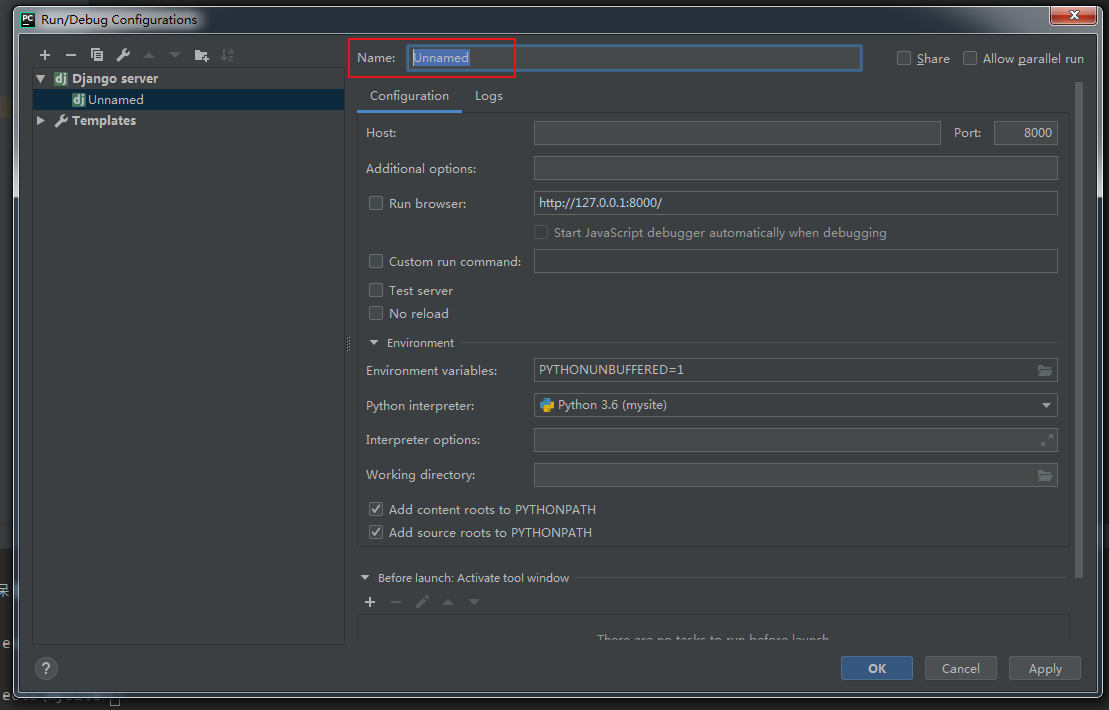
7.右上角会显示如下,点击绿色三角,运行
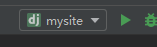
下方出现
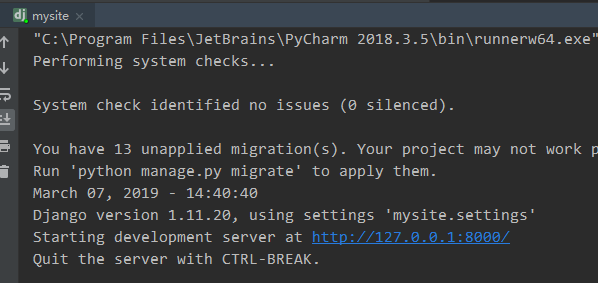
点击蓝色的链接,建议使用chrome浏览器(QQ浏览器有时候会打不开)
出现下图,表示 django 运行成功
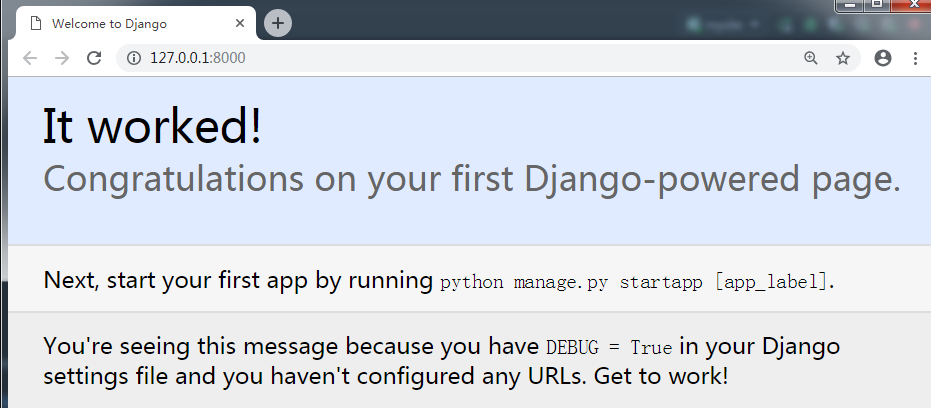
开始愉快的编程吧!!!